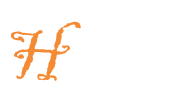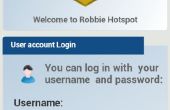Paso 3: Preparar la malla
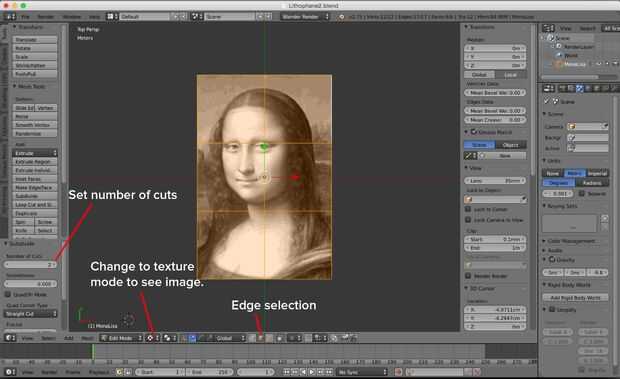
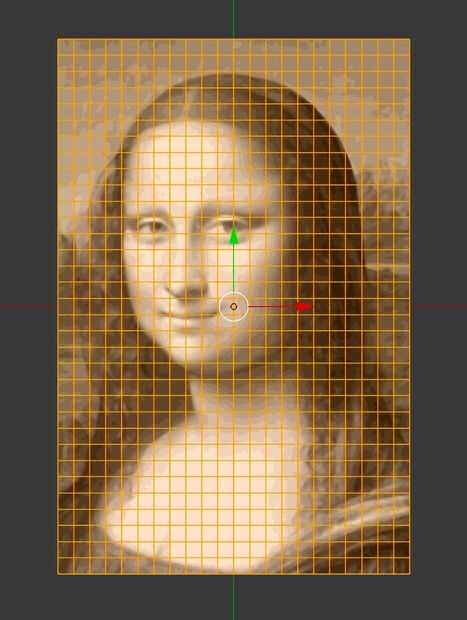
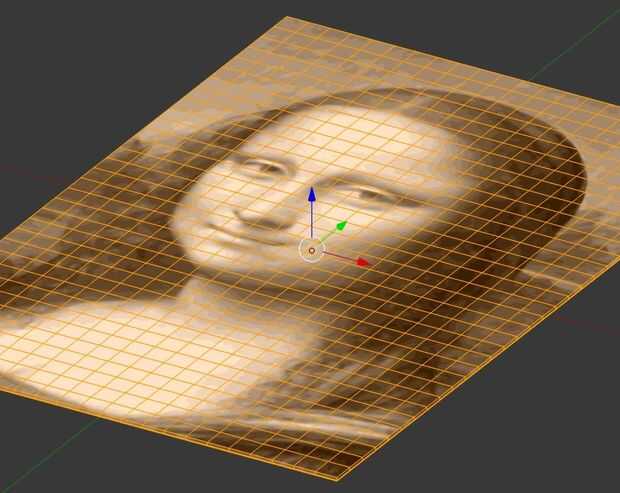
Agregar el plano de imagen
Lo primero que haremos es usar el complemento de la Imagen importada como avión que acaba de activar. En la vista 3D prensa "cambio A" añadir un nuevo objeto a la escena. En malla en la parte inferior escoger imagen de plano. Utilice el selector de archivos para elegir la imagen editada. Si desea ver la imagen Haga clic en el icono con la esfera en la barra de herramientas en la parte inferior de la vista 3D y seleccionar textura.
Cambiar el tamaño y aplicar la escala
A continuación se que debe cambiar el tamaño de tu imagen al tamaño que desee su impresión final que. En el lado derecho de la vista 3D de las propiedades de panel debe estar abierto. Si no es usted puede alternar la visibilidad pulsando "N".
Asegúrese de que el avión está seleccionado y pulse "S" a escala. Si escribe un número después de presionar "S" escalará por esa cantidad. Generalmente empiezo a escalar hacia arriba escribiendo en múltiplos de 10 hasta su cierre. Puede comprobar las dimensiones de la sección de transformación de la paleta de propiedades. Presiona enter para establecer el tamaño deseado.
En este punto generalmente aplicar la escala al objeto. De esta forma si edición la malla más tarde sus partes también será en la misma escala que el objeto que se presenta en la escena. También algunas herramientas y modificadores actúan extrañamente cuando la escala del objeto no es 1.0 en todos los ejes. En el desplegable del menú en la parte inferior izquierda del 3D vista ir a objeto > aplicar > escala.
Subdivisión y extrusión
Queremos un plano que se divide en caras que son cuadradas aproximadamente. Empiece cambiando al modo de Editar (con la imagen del plano seleccionado golpe ficha). A continuación queremos cambiar al modo de selección de #dge. Los tres botones deben estar en la barra de herramientas de la parte inferior de la vista 3D. El centro uno es seleccionar borde.
Mi imagen de Mona Lisa es de aproximadamente 2 por 3 por lo que divide lo vertical horizontalmente dos veces y una vez para obtener 2 columnas y 3 filas. Para crear subdivisiones verticales Seleccione los bordes superior e inferior y pulse el botón "W". Elegir subdividir. Puede establecer el número de cortes en la sección de subdividir de la paleta de herramientas (Presione "T" para cambiar la visibilidad). Para crear horizontal subdivisiones lo mismo después de seleccionar la derecha izquierda y cualquier otros bordes verticales que acaba de crear.
Una vez que algunos grandes caras cuadradas aproximadamente seleccionar todas las aristas (Presione "A") y subdividir otra vez (presionar "W"). Este tiempo máximo el número de subdivisiones cambiando el número de cortes a 10.
Extrusión de
Un último paso antes de continuar a modificadores. Tenemos que dar el avión un poco grueso. Manteniendo todos los bordes seleccionados presione "E" para extruir. Luego presione ". 5" a lo sacan medio milímetro. Esta será nuestra base grueso.
Usted puede ahora salir editar modo ( ficha).